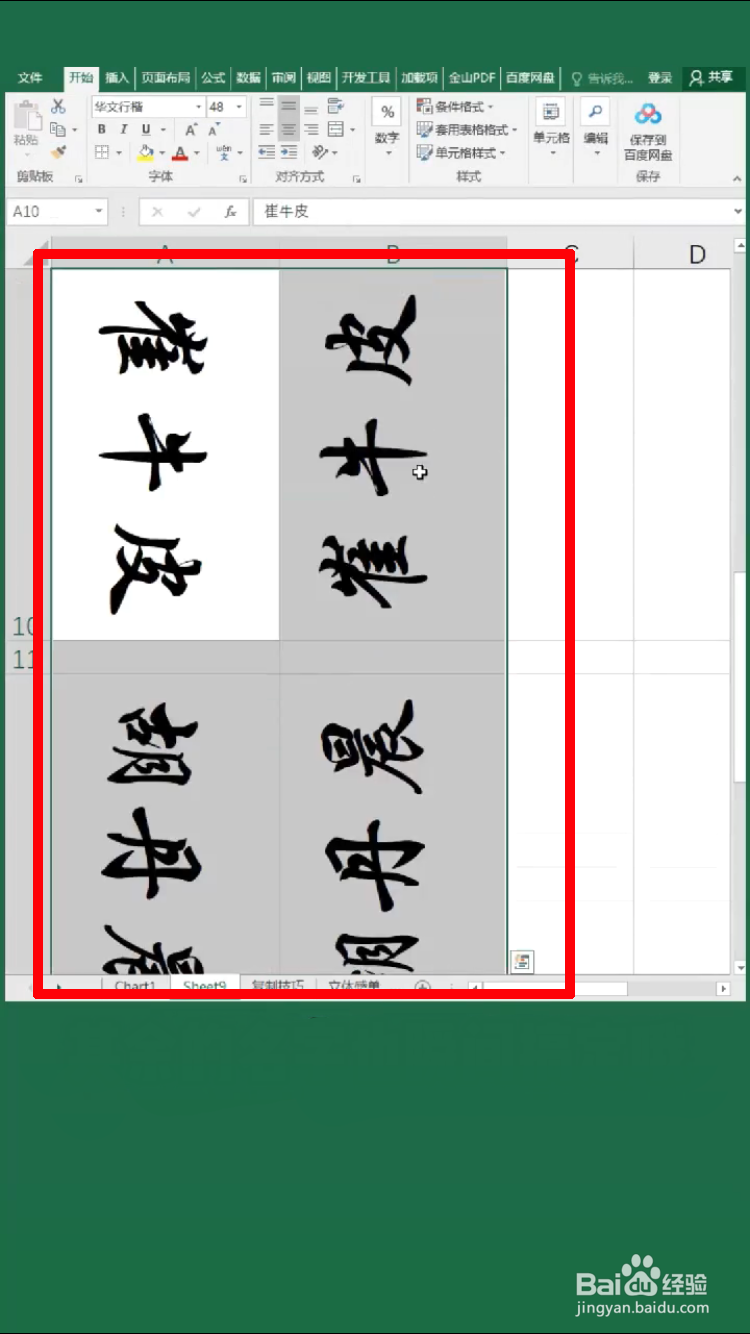1、首先选取第一个单元格,如下图所示。
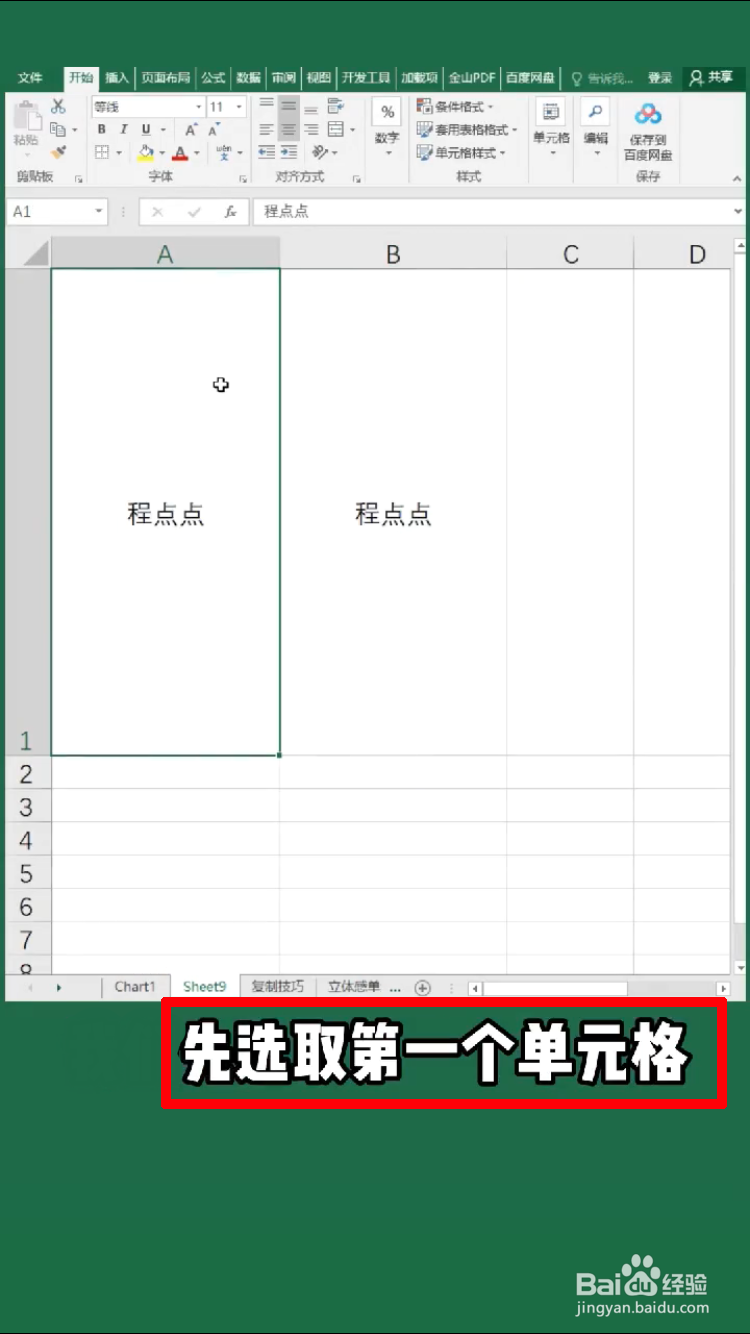
2、接着调出“设置单元格格式”,依次选择“对齐”-“居中”,“文本方向”那里的箭头调整向下,如下图所示。
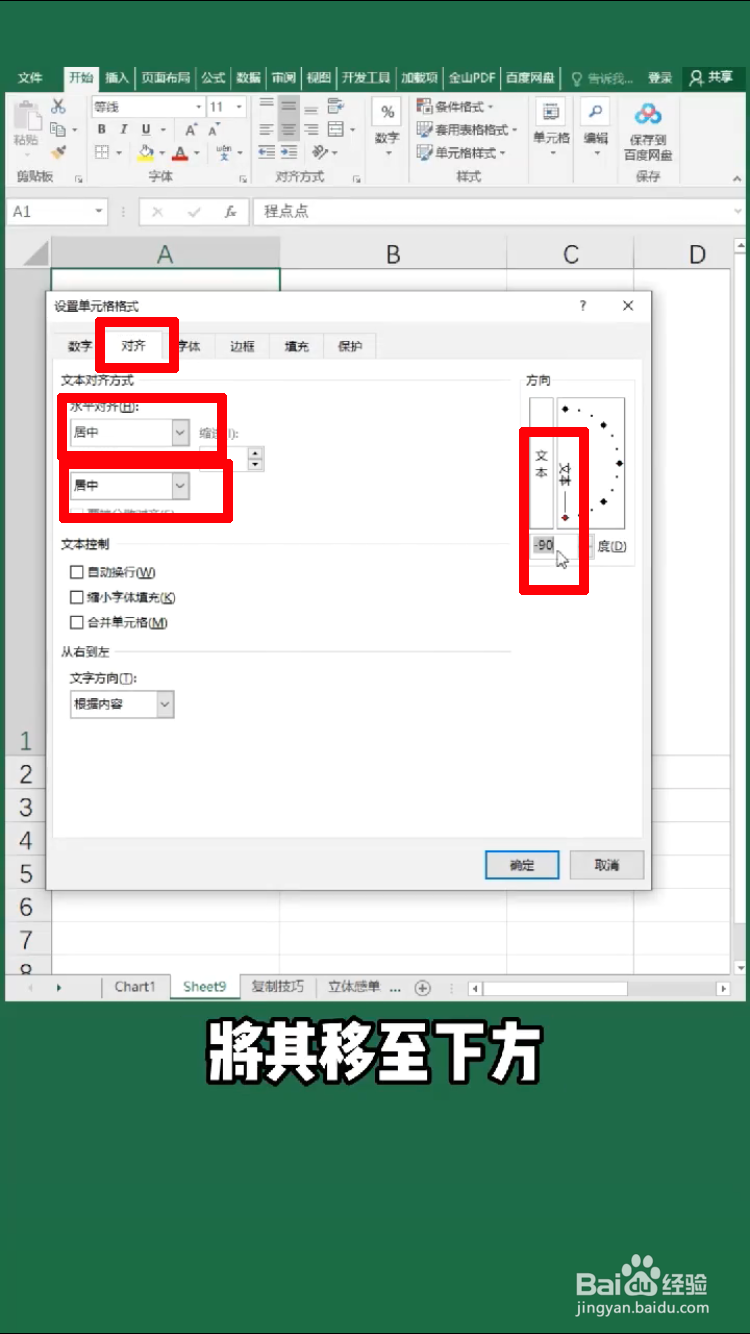
3、再选取第二个单元格,调出“设置单元格格式”,选择“对齐”-“居中”,“文本方向”那里的箭头调私网褡爸整向上,如下图所示。
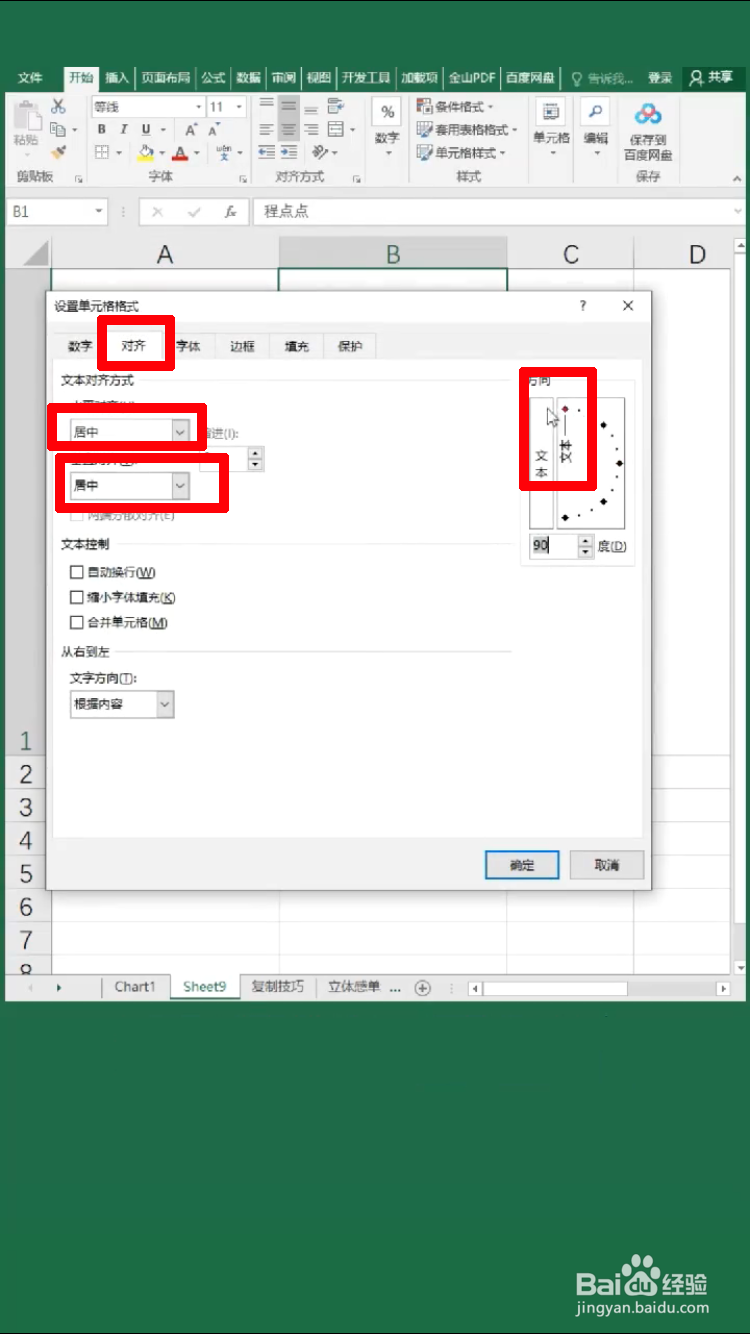
4、然后调整字体,将字体设置为“华文行楷”,如下图所示。
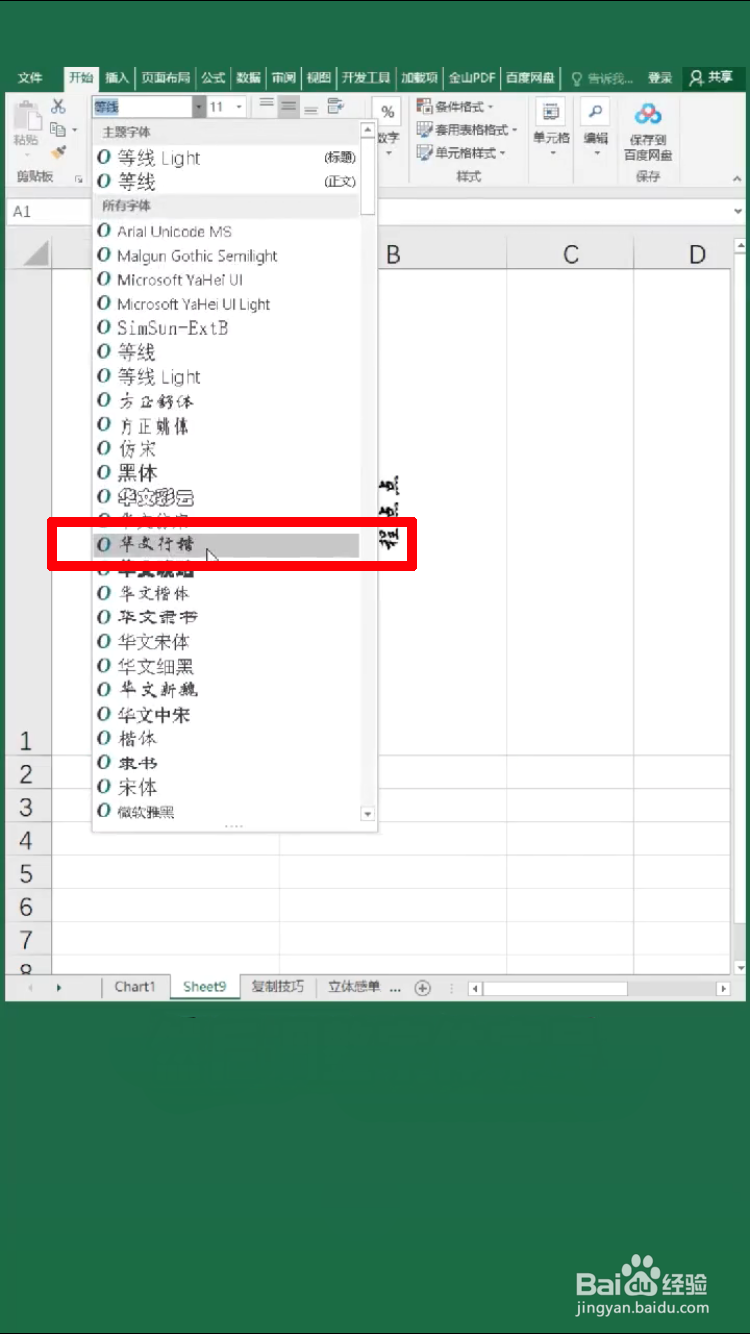
5、再调整字号,将字号设置为“48”,如下图所示。
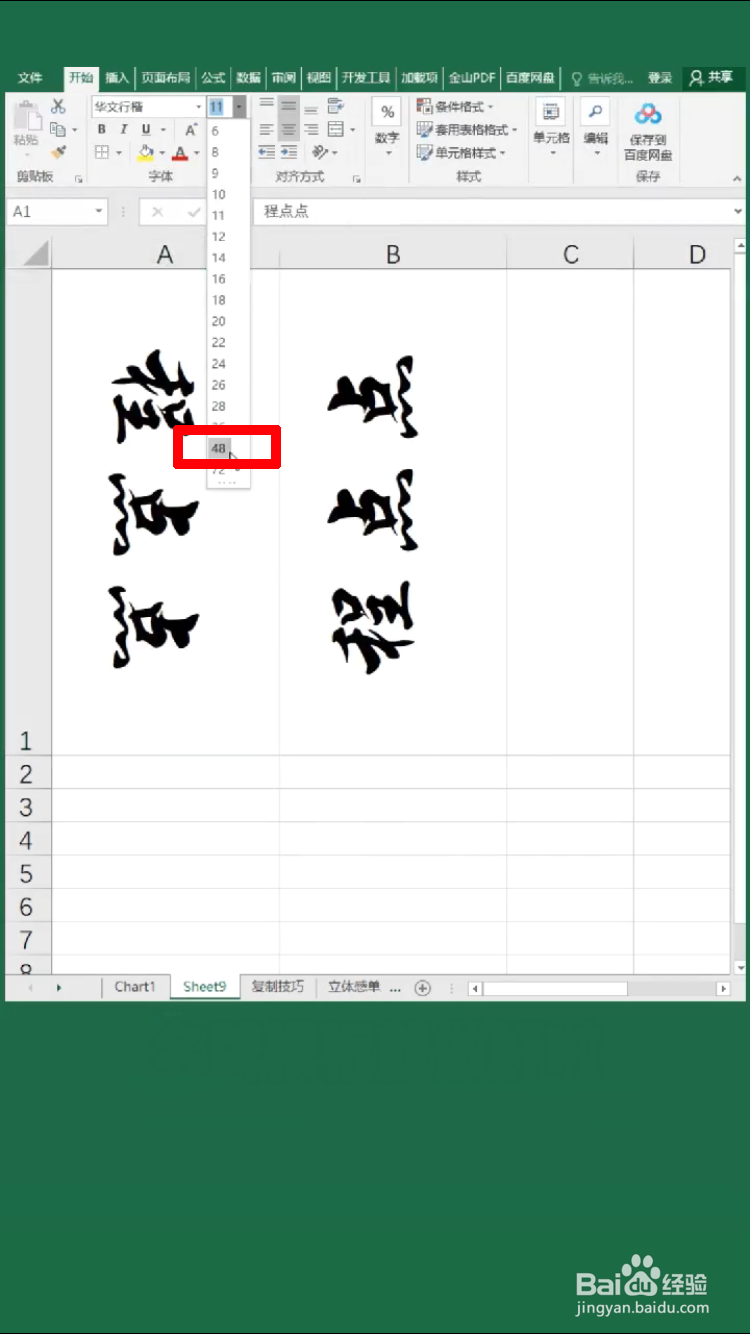
6、接着选择这两个单元格,点击“格式刷”,将其他名字都刷成这种格式,如下图所示。
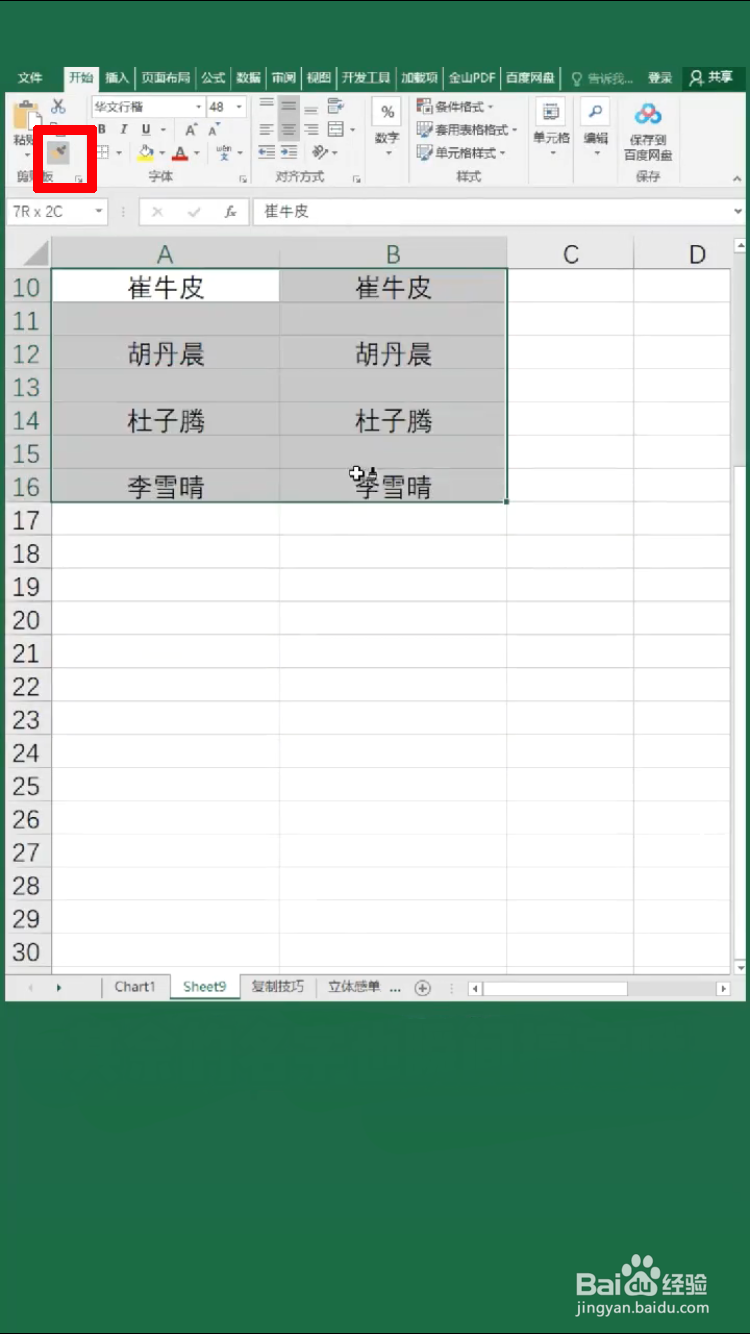
7、这样,所有名字的桌牌都制作好了,点击打印即可。